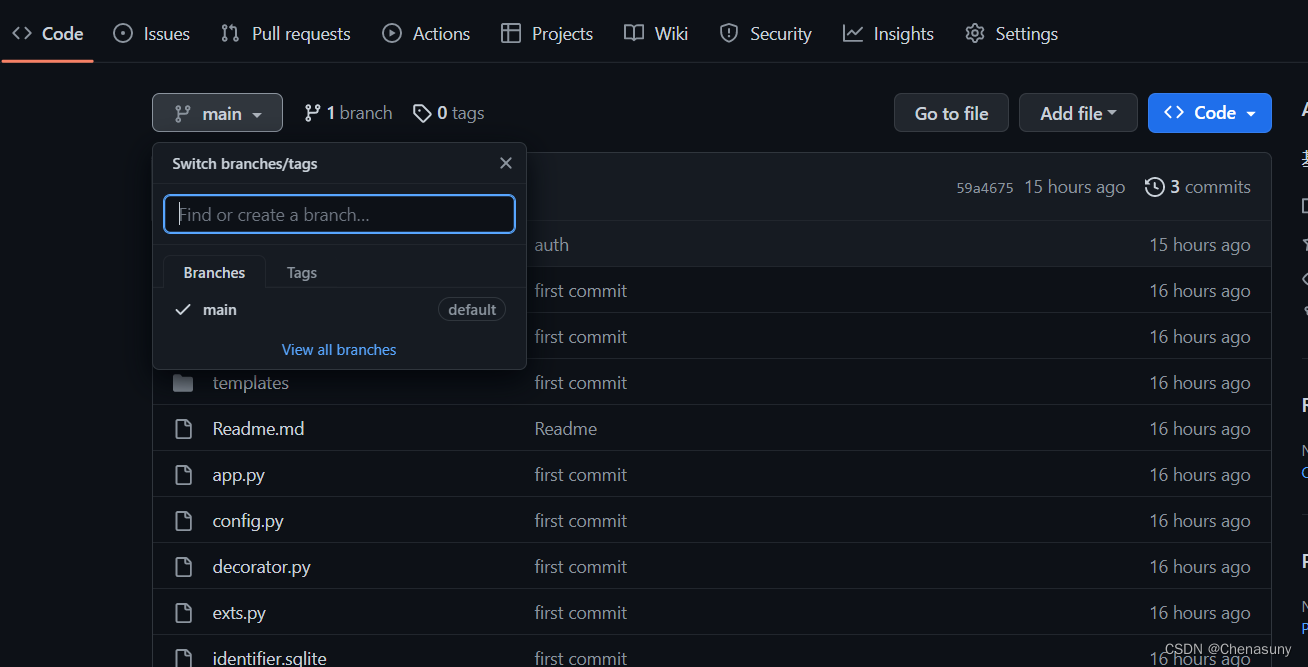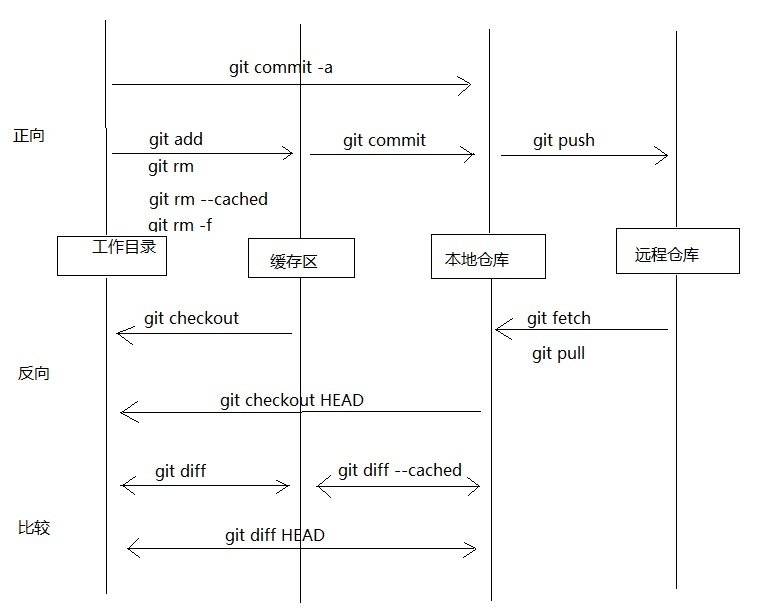1.在电脑上下载Git
git官网下载:Git - Downloads (git-scm.com)
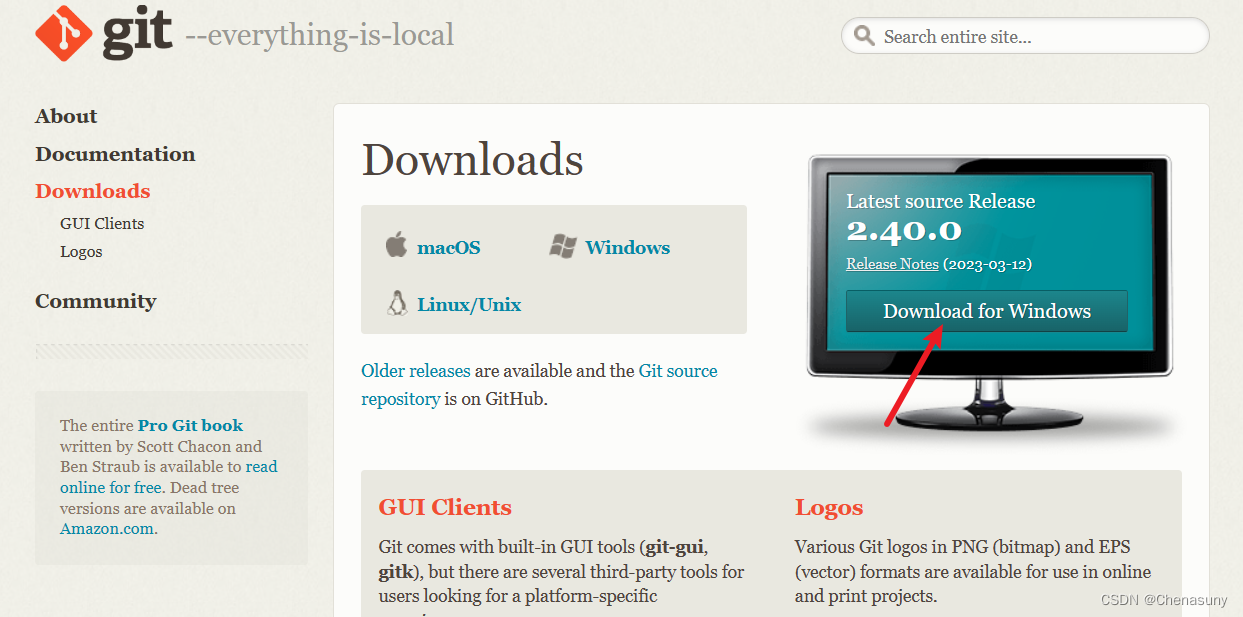
下载后安装即可。
2.配置Git
鼠标右键进入Git命令行
(1)设置用户名和设置用户账号(需要是自己的注册Github账号)
git config --global user.name "user_name"#(自己的用户名)
git config --global user.email "[email protected]"(自己Github账号邮箱)
(2) 配置免密登录(自己Github账号邮箱)
ssh-keygen -t ed25519 -C "[email protected]"
或
ssh-keygen -t rsa -b 4096 -C "[email protected]"
直接回车

然后在C:\Users\【用户名】\.ssh\id_rsa.pub中使用记事本打开id_rsa.pub文件,全选复制里面的内容,然后打开自己的Github
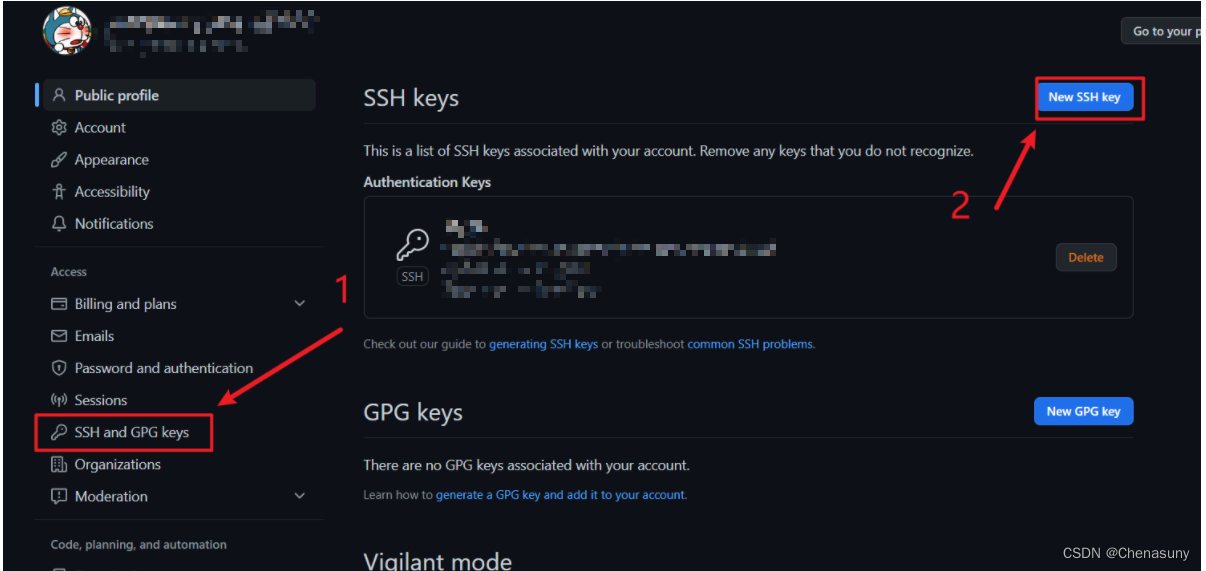

3.上传Github仓库
新建一个仓库
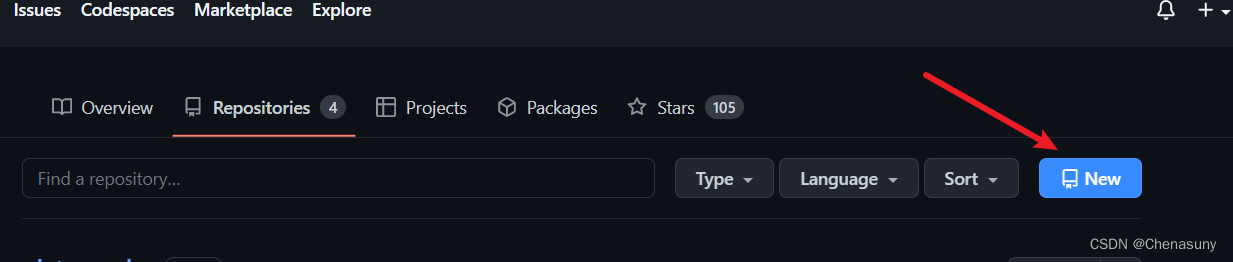
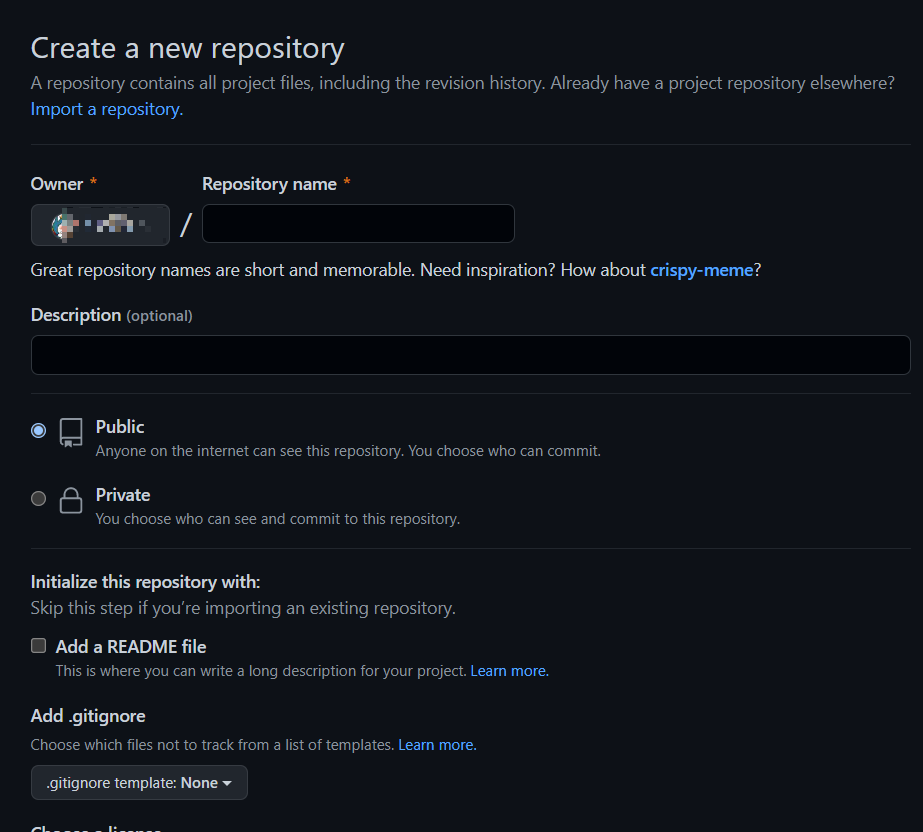
这里面也有上传文件的示例
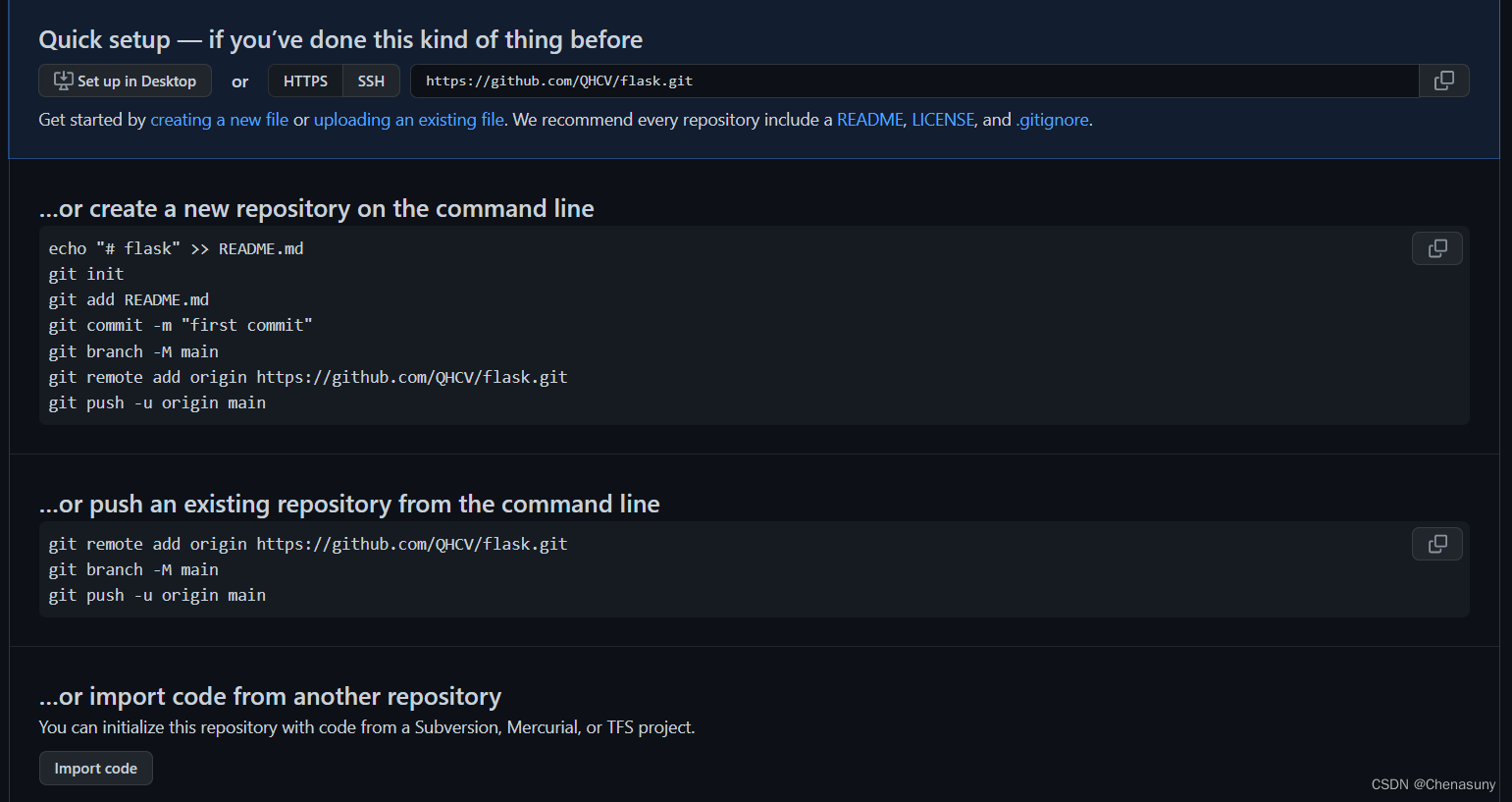
这里使用本地Git提交,步骤如下:
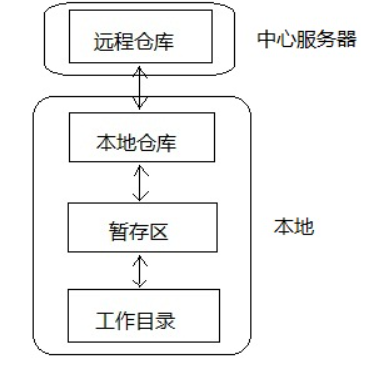
#到对应的文件夹下,鼠标右键打开Git的命令窗口
#1.先初始化
git init
#2.添加所有文件至暂存区
git add .
#3.提交本地仓库
git commit -m "first commit"
#4.设置分支
git branch -M main
#5.本地仓库和远程仓库建立连接
git remote add origin https://github.com/QHCV/flask.git
#6.提交远程仓库
git push -u origin main
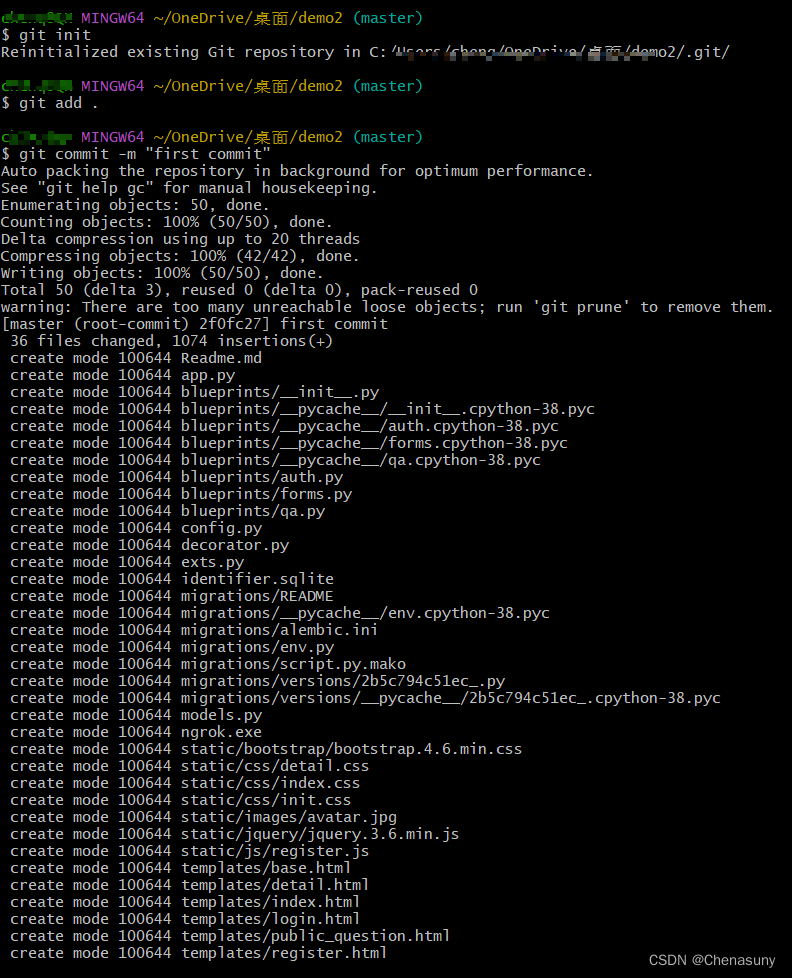

提交成功